Đầu năm 2012, các công ty trên khắp thế giới bắt đầu áp dụng BYOD (Mang theo thiết bị của riêng bạn) cho nhân viên. Mọi người có thể sử dụng điện thoại chính của họ cho cả sử dụng cá nhân và chuyên nghiệp. Các công ty như Google và Samsung đã đưa ra một giải pháp để thực hiện chuyển đổi liền mạch. Chẳng hạn, Google đã công bố hỗ trợ nhiều cấu hình trong Android Lollipop và Samsung đã giới thiệu Thư mục bảo mật (trước đây là Chế độ riêng tư) cho Galaxy thiết bị.

Với Android Nougat, Samsung đã tích hợp Thư mục bảo mật cho tất cả Galaxy thiết bị. Một nơi làm việc an toàn và riêng biệt để giữ các tệp, phương tiện, danh bạ và email nhạy cảm và liên quan đến công việc.
Các công ty như Xiaomi đã giới thiệu một khái niệm tương tự có tên là Không gian thứ hai. Đến bây giờ, không có gì gần với thư mục Samsung Secure về chức năng, bảo mật và triển khai tổng thể.
Người dùng cũng có thể sử dụng Thư mục bảo mật để sử dụng cá nhân. Nó không giới hạn chỉ sử dụng cho doanh nghiệp.
Trong bài đăng này, chúng tôi sẽ chia sẻ mọi thứ bạn nên biết về Thư mục bảo mật trên Galaxy thiết bị. Nó sẽ bao gồm cách bật / tắt thư mục bảo mật, cách thêm phương tiện và tệp, tùy chỉnh và một vài từ về bảo mật của nó. Bắt đầu nào.
Thư mục bảo mật ở đâu trên thiết bị của tôi
Samsung, theo mặc định, cho phép Thư mục bảo mật trong menu ngăn kéo ứng dụng. Nếu nó không hiển thị cho bạn, thì bạn có thể kích hoạt nó từ menu Cài đặt.
Chuyển đến Cài đặt> Sinh trắc học và bảo mật> Thư mục bảo mật và bật tùy chọn hiển thị Thư mục bảo mật.
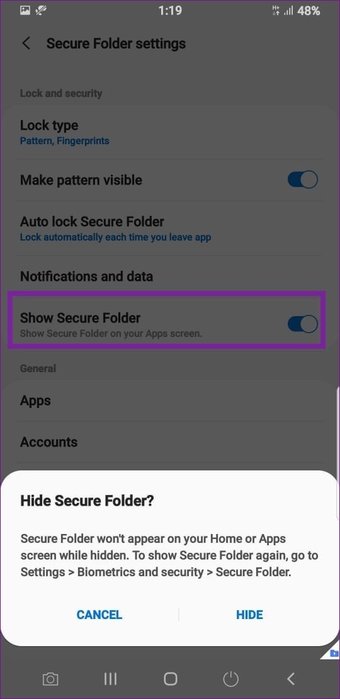
Ngoài ra, người ta có thể sử dụng chuyển đổi Thư mục bảo mật từ thanh thông báo để truy cập menu.
Tùy chỉnh để đi xe đạp của bạn
Đây là một bổ sung chu đáo từ Samsung. Những người khác có thể có xu hướng nhấn vào tên Thư mục bảo mật để đạt được nội dung. Nhưng điều gì sẽ xảy ra nếu nó là một ứng dụng nhắn tin có biểu tượng liên quan? Bằng cách đó, không ai có thể quan tâm đến việc đào ứng dụng.
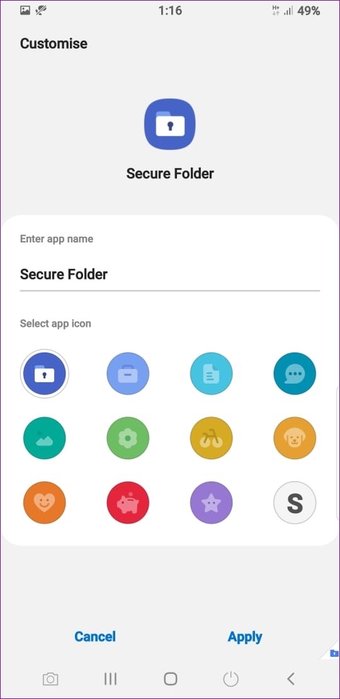
Samsung cho phép bạn thay đổi tên và kiểu của biểu tượng Thư mục bảo mật. Mở ứng dụng, vượt qua sinh trắc học và từ trang chủ, chạm vào menu ba chấm và chọn tùy chỉnh nó.
Bây giờ, bạn có thể thay đổi tên và biểu tượng của ứng dụng theo ý thích của bạn.
Bạn có thể thêm ứng dụng vào thư mục bảo mật
Theo mặc định, Thư mục bảo mật hỗ trợ một số ứng dụng Samsung, bao gồm Thư viện, Lịch, Danh bạ, Máy ảnh, Email, Internet, Ghi chú và Bản đồ. Nó là đủ cho phần lớn ngoài kia. Tuy nhiên, bạn cũng có thể thêm nhiều ứng dụng từ điện thoại.
Từ màn hình chính, chạm vào thêm ứng dụng và chọn ứng dụng để thêm vào Thư mục bảo mật từ danh sách. Bạn cũng có thể tải xuống ứng dụng trực tiếp từ Cửa hàng Play và Galaxy Cửa hàng.
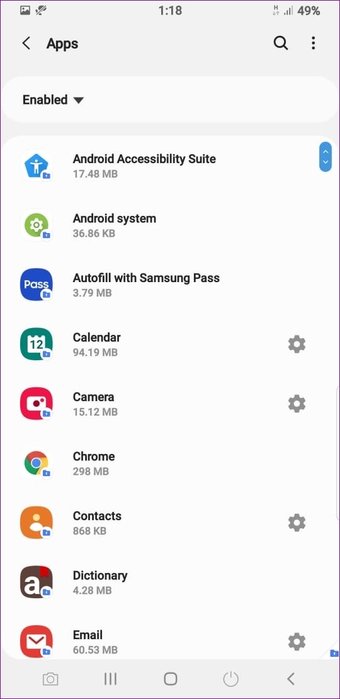
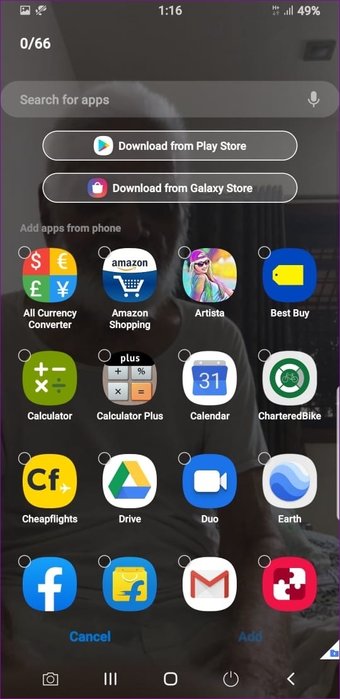
Khi bạn thêm ứng dụng từ điện thoại vào Thư mục bảo mật, hệ thống sẽ tạo một ứng dụng trùng lặp và ứng dụng này vẫn còn trên điện thoại.
Nó có ích cho các ứng dụng truyền thông xã hội. Bạn có thể có hai WhatsApp, Facebook, Instagram, Twitter, v.v. và sử dụng hai tài khoản trên một thiết bị.
Chuyên gia có thể sử dụng ứng dụng Email mặc định cho mục đích sử dụng cá nhân và một ứng dụng khác từ Thư mục bảo mật cho email công việc.
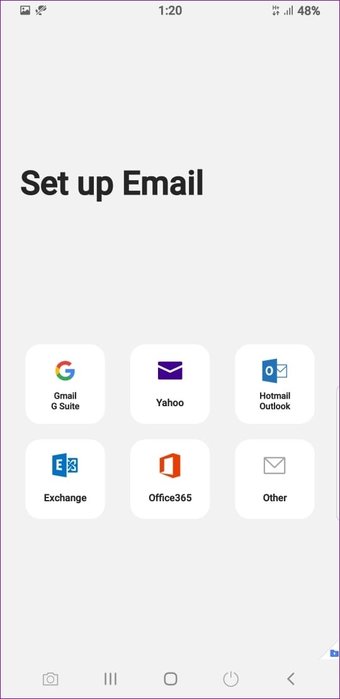
An ninh thì sao
Bảo mật là yếu tố quan trọng nhất cho trải nghiệm phần mềm như vậy. Rốt cuộc, nó chứa tất cả các thông tin bí mật về bạn và người dùng cần yên tâm về bảo mật của nó.
Hãy nói về những điều cơ bản trước. Người ta cần xác thực sinh trắc học để mở Thư mục bảo mật.
Từ Cài đặt thư mục bảo mật, bạn có thể thay đổi loại khóa, ẩn mẫu bảo mật, thay đổi cài đặt tự động khóa và hơn thế nữa.
Bạn cũng có thể ẩn biểu tượng Thư mục bảo mật khỏi ngăn kéo ứng dụng. Bạn cần kích hoạt nó từ Cài đặt để truy cập nội dung.
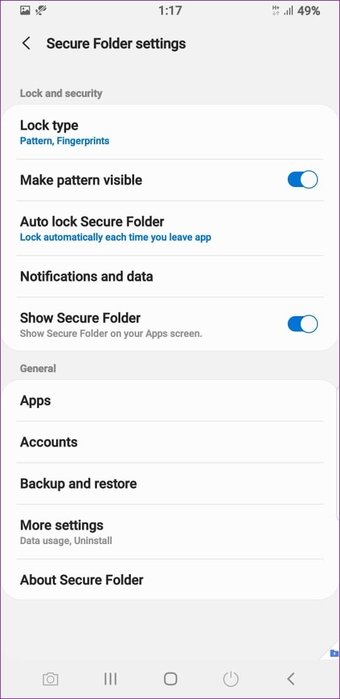
Đây là những biện pháp bảo mật được thực hiện bởi người dùng. Nhưng còn Samsung thì sao? Nó đang làm gì để bảo vệ dữ liệu Thư mục bảo mật? Hãy nói về điều đó.
Samsung mã hóa tất cả dữ liệu Thư mục bảo mật để tạo không gian riêng tư cho người dùng. Hệ thống bảo mật Knox cấp quốc phòng của Samsung bảo vệ nó.
Sao lưu và khôi phục
Khi thay đổi thiết bị, bạn đã giành chiến thắng muốn chuyển dữ liệu thư mục Bảo mật từ điện thoại này sang điện thoại khác theo cách thủ công. Samsung đã tích hợp Samsung Cloud để giải quyết vấn đề.
Người dùng có thể sao lưu dữ liệu Thư mục bảo mật vào Samsung Cloud, nơi cung cấp 15GB dung lượng lưu trữ miễn phí. Nó là đủ cho phần lớn ngoài kia.
Chuyển đến Cài đặt thư mục bảo mật> Chung> Sao lưu và khôi phục và đăng nhập bằng thông tin đăng nhập của Samsung để sao lưu dữ liệu lên đám mây của Samsung.
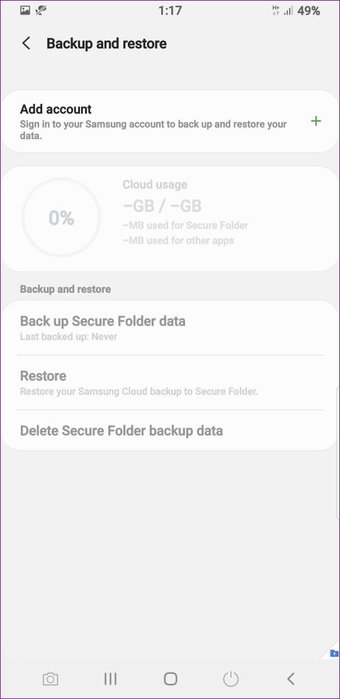
Với sự hợp tác ngày càng tăng giữa Samsung và Microsoft, tôi hy vọng Samsung sẽ thêm hỗ trợ cho OneDrive.
Tương tự, người ta có thể khôi phục dữ liệu từ menu. Bạn cũng có thể xóa dữ liệu Thư mục bảo mật khỏi menu sao lưu.
Nắm vững thư mục bảo mật
Thư mục bảo mật là một trong những phiên bản tốt nhất của giao diện người dùng TouchWiz / One UI. Samsung đã tạo ra một nơi làm việc an toàn và hiệu quả cho người dùng. Nó rất an toàn, bảo mật và có ý nghĩa hơn các lựa chọn thay thế của bên thứ ba từ Cửa hàng Play. Các tính năng như thế này là lý do tại sao phần lớn thích Samsung skin hơn so với Android stock.
Tiếp theo: Samsung sao chép hầu hết các ứng dụng của Google trên Galaxy thiết bị. Đọc bài để tìm hiểu sự khác biệt.
